Исправить ошибку «Здесь нечего показывать» в приложении «Фотографии»
Если вы получаете сообщение об ошибке «Здесь нечего показывать»(There’s nothing to show here ) при открытии фотографии в приложении «Фотографии(Photos app) » в Windows 11/10 , вы можете следовать этому руководству, чтобы решить эту проблему. В основном это происходит с изображениями PNG , но вы можете получить ту же ошибку и с изображениями JPG . В любом случае вы можете решить эту проблему с помощью этих решений.
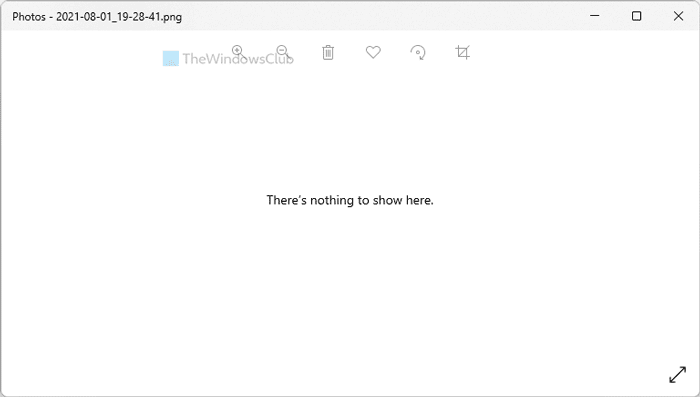
Приложение « Фотографии(Photos) » отображает это сообщение об ошибке, когда файл изображения поврежден. Однако, если вы убедитесь, что файл на 100% не поврежден, вы можете следовать этим инструкциям, чтобы открыть его в приложении « Фотографии(Photos) ».
Исправить(Fix) ошибку «Здесь нечего показывать» в приложении « Фотографии »(Photos)
Чтобы исправить ошибку «Здесь нечего показывать», выполните следующие действия:
- Конвертировать PNG в JPG
- Удалить и добавить папки Sources
- Приложение «Восстановить и сбросить фотографии»
- Переустановите приложение «Фотографии»
Чтобы узнать больше об этих шагах, продолжайте читать.
1] Конвертировать PNG в JPG
Как упоминалось ранее, эта ошибка в основном возникает при попытке открыть изображение PNG . Вот почему вы можете преобразовать изображение PNG в формат JPG и проверить, решает ли оно проблему или нет. Существует несколько онлайн- и офлайн-инструментов для преобразования PNG в JPG без потери качества(online and offline tools to convert PNG to JPG without losing quality) . Вы можете использовать встроенное приложение Paint , онлайн-инструмент Photoshop или PNG2JPG и т. д.(PNG2JPG)
Это решение отлично работает, когда у вас есть одно, два или десять изображений. Однако, если у вас есть большое количество изображений PNG , потребуется много времени, чтобы преобразовать их все в JPG . Вот почему следующие решения могут быть вам полезны.
2] Удалить и добавить папки «Источники»
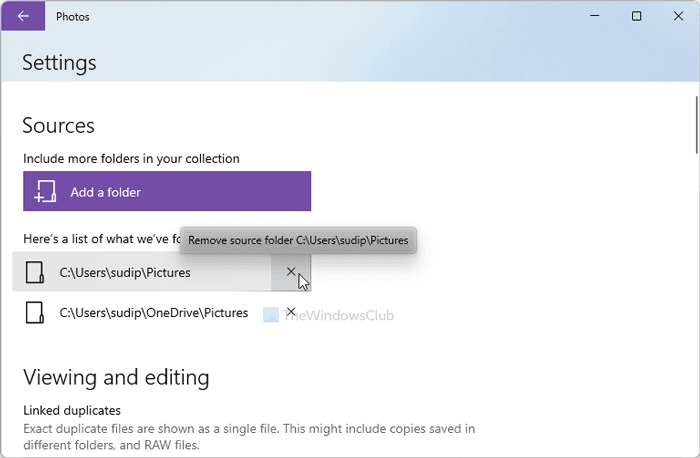
Приложение « Фотографии(Photos) » иногда показывает эту ошибку, когда вы открываете изображение из OneDrive или другого облачного хранилища. Если есть какие-то проблемы с папками « Источники(Sources) », которые вы добавили ранее, вы можете столкнуться с той же проблемой. Поэтому лучше удалить все папки из меню « Источники (Sources ) » и добавить их заново соответственно. Для этого сделайте следующее:
- Откройте приложение « Фотографии(Photos) » на своем компьютере.
- Нажмите(Click) на трехточечный значок в правом верхнем углу.
- Выберите меню « Настройки ».(Settings )
- Щелкните значок крестика (cross ) под меткой « Источники ».(Sources )
- Нажмите кнопку Добавить папку (Add a folder ) .
- Выберите папку, перемещаясь в проводнике(File Explorer) .
- Нажмите кнопку Добавить папки (Add folders ) .
Теперь проверьте, решается ли проблема или нет.
3] Восстановить и сбросить приложение «Фотографии»
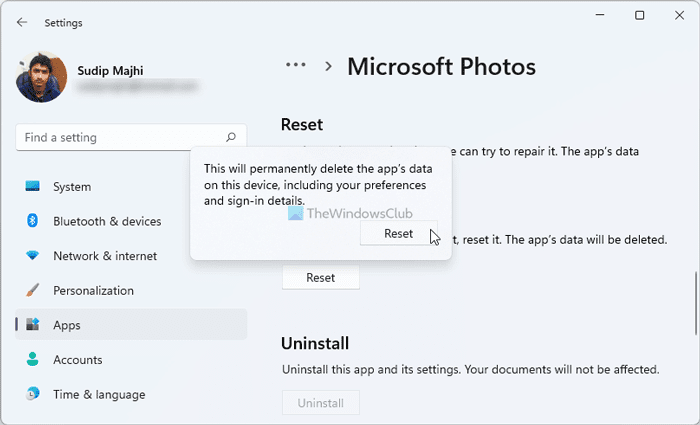
Восстановление и сброс приложения « Фотографии(Photos) » может решить подобные проблемы. Если в приложении « Фотографии(Photos) » есть какой-то внутренний конфликт , вы можете исправить его, восстановив и сбросив настройки. Для этого сделайте следующее:
- Нажмите Win+I , чтобы открыть настройки Windows.
- Перейдите в « Приложения (Apps ) » и щелкните меню « Приложения и функции (Apps & features ) » .
- Select Microsoft Photos > щелкните значок с тремя точками > выберите Дополнительные параметры(Advanced options) .
- Нажмите кнопку Восстановить (Repair ) .
- Проверьте, можете ли вы открывать изображения в приложении « Фотографии(Photos) ».
- Если нет, дважды нажмите кнопку « Сброс » для подтверждения.(Reset )
После этого вы сможете открыть все изображения без каких-либо сообщений об ошибках.
4] Переустановите приложение «Фотографии».
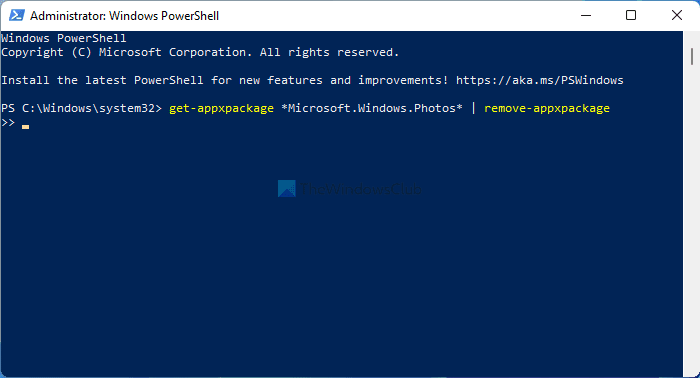
Если сброс или восстановление не решают проблему, вы можете удалить приложение « Фотографии(Photos) » со своего компьютера и переустановить его. Для этого сделайте следующее:
- Найдите PowerShell .
- Нажмите « Запуск от имени администратора (Run as administrator ) ».
- Нажмите кнопку Да (Yes ) .
- Введите эту команду:
get-appxpackage *Microsoft.Windows.Photos* | remove-appxpackage
- Откройте Microsoft Store на своем компьютере.
- Найдите Microsoft Photos и установите его.
После этого вы сможете без проблем открывать все изображения.
Что делать, если приложение « Фотографии(Photos) » не работает в Windows 11/10 ?
Есть несколько вещей, которые вы можете сделать, чтобы заставить его снова работать. Например, вы можете восстановить и сбросить настройки приложения « Фотографии(Photos) », попробовать перерегистрировать приложение « Фотографии(Photos) », запустить средство устранения неполадок и т. д. Вам следует ознакомиться с этим руководством, чтобы узнать больше о шагах, которые необходимо выполнить, если приложение «Фотографии» не работает(Photos app is not working) .
Это все! Надеюсь(Hope) , эти решения помогли.
Чтение: (Read: )Windows не может открывать файлы JPG.
Related posts
Как использовать Windows 10 Photos App - Советы и трюки
Photos app медленно открывается или не работает в Windows 11/10
FOTOR: Бесплатные фото Editing App для Windows 10
Add в избранное кнопка серые в Photos app
Упс! Мы не могли спасти это - Windows Photos App
Trello на основе браузера web app теперь доступен как приложение Windows 10
Где Windows 10 Camera & Photos приложения сохранить Pictures & Videos?
PicsArt предлагает Custom Stickers & Exclusive 3D Editing на Windows 10
Fix Films & TV приложение error 0xc00d36cb на Windows 10
Best Battery monitor, Analytics & Stats Apps для Windows 10
Как отмечать людей на фотографиях с помощью Windows Photo Gallery
Best Banking and Investments apps для Windows 10
Как отключить или включить Удалить confirmation dialog box для Photos app
Fix Windows Apps серовался в Start Menu в Windows 11/10
Как настроек приложения Backup and Restore Photos в Windows 10
5 Best бесплатно Podcast Apps для Windows 10
Unigram - Telegram client для ПК Windows 10
Как добавить избранное на Photos app в Windows 10
Лучший просмотрщик фотографий для Windows 10: сравнение 8 приложений
Windows 10 Apps не может подключиться к Интернету
